Portvs что это за программа
PortGo (PortSIP)
версия 1.3.8.18
Последнее обновление программы в шапке 10.03.2011
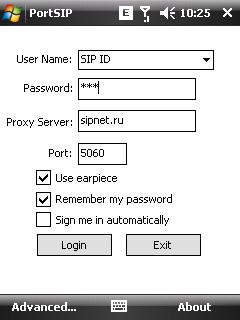
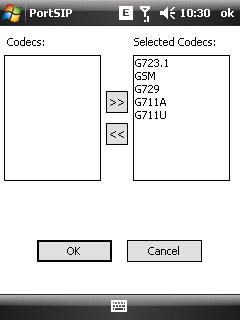
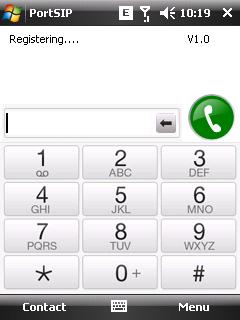
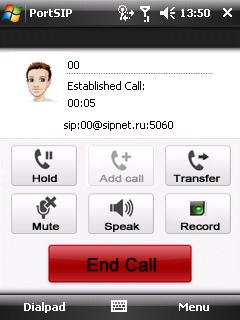
Описание:
PortGo- это программа VOIP, работающая на Windows Mobile 6.0/6.5, позволяющая вести разговор с любым другим софтофоном, любыми автономными IP-телефонами или с помощью интернет-телефонии услуг (ITSP) с любым традиционным проводным или мобильным телефоном. Программа поддерживает SIP и работает полно функционально с большинством крупных поставщиков VOIP и ITSPs.
Есть две версии, бесплатная и про, на которую при установке даётся 15ти-дневный триал.
- Переключение между гарнитурой и динамиком (не поддерживает некоторые устройства, например Samsung I708)
- Аудио звонок через: G.729, G.711 aLaw/uLaw, GSM
- Call transfer: Blind transfer
- Удержание вызова, отключение звука динамика, отключение микрофона.
- Аудио записи: запись аудио в звуковой файл формата wave.
- DTMF support: Send DTMF tone(RFC2833 and SIP INFO method), detect DTMF tone(RFC2833 and SIP INFO method).
- Тихий ригтон.
- Погашение акустического эха.
- Автоматическая регулировка усиления (громкости?)
- Генерация комфортного шумоподавления.
- Детектор голосовой активности
- STUN поддержка
- Поддержка исходящего прокси-сервера
- Настраиваемый интерфейс внешнего вида, по умолчанию поддержка: CIF (240 * 320), WVGA (480 * 800)
- Многоязычность. По уверению разработчика, пользователь, через запрос в саппорт может добавить поддержку новых языков.
4 Продукта, Которые Изменят Ваше Лицо До Неузнаваемости
Архив версий
Причина редактирования: Новая версия
24.06.09, 14:28 | #2
●
Друзья 4PDA
Реп: ( 27 )
извените а сервис у программы платный.
т.е. могу ли я звонить на моб и городские без оплаты?
24.06.09, 14:32 | #3
●
Друзья 4PDA
Реп: ( 230 )
извените а сервис у программы платный.
т.е. могу ли я звонить на моб и городские без оплаты?
Вкратце — нет. На городские и мобильные бесплатно низзя.
Зайди на sipnet.ru, там ответы на твои вопросы.
А эта софтина только приложение для этого сервиса.
25.06.09, 15:23 | #4
●
Друзья 4PDA
Реп: ( 12 )
Странно, а у меня спокойно набирает номер в формате +7*** *** ****. Классная прога.
25.06.09, 17:04 | #5
●
Друзья 4PDA
Реп: ( 19 )
Странно, а у меня спокойно набирает номер в формате +7*** *** ****. Классная прога.
Опа! похоже программа обновилась у них по ссылке. Раньше у меня и звука при нажатии на кнопки не было — теперь есть. И +7 действительно тоже заработал!
Модератор, поправь плз шапку — программа теперь распознает номера в международном формате +7 .
Вобщем прога the best! среди подобных.
27.06.09, 19:52 | #6
●
Пользователи
Реп: ( 0 )
А звонок то проходит или нет. Как настраивать?
28.06.09, 07:31 | #7
●
Друзья 4PDA
Реп: ( 57 )
Установил прогу звоню все четко слышу собеседника без тормозов но он меня не слышит как побороть?
Все разобрался 3G забыл включить EDGE просто не тянет
28.06.09, 10:19 | #8
●
Друзья 4PDA
Реп: ( 76 )
а если стоит своя SIP плата? тогда есть возможность звонить бесплатно на сотовые и городские?
30.06.09, 17:31 | #9
●
Активные пользователи
Реп: ( 0 )
а если стоит своя SIP плата? тогда есть возможность звонить бесплатно на сотовые и городские?
думаю, нет. Нужна же регистрация у СИП-оператора.
Но если есть своя СИП плата можно ПЛАТНО звонить через оператора без программ типа PortSIP.
Вот интересно — сколько через эту программу трафика за 1 мин сожрет при разговоре. Не дешевше ли заказать соединение через СМС на два телефона — свой и вызываемого?
Кто юзал — поделитесь, плиз
01.07.09, 08:33 | #10
●
Друзья 4PDA
Реп: ( 19 )
а если стоит своя SIP плата? тогда есть возможность звонить бесплатно на сотовые и городские?
если речь идет об офисной АТС с подключенной SIP-платой (и соответственно с зарегистрированным аккаунтом) и открытым доступом через интернет, то пропишите эти настройки в программе и ваши звонки будет оплачивать офис. Правда там прекрасная детализация на все звонки 🙂
Вот интересно — сколько через эту программу трафика за 1 мин сожрет при разговоре. Не дешевше ли заказать соединение через СМС на два телефона — свой и вызываемого?
Кто юзал — поделитесь, плиз
Размер траффика будет прежде всего зависеть от выбранного кодека. Но как правило подобными звонками через SIP пользуются при наличие халявного WiFi на работе, в аэропортах, в отелях, в кафе и т.д.
01.07.09, 10:41 | #11
●
Активные пользователи
Реп: ( 3 )
Новая версия софтфона для Windows Mobile 5/6 от компании PortSIP Solutions, Inc. Ранее называлась Pangolin Softphone.
Параметры настройки программы под sipnet:
Кодеки и тестовый звонок:
Поддерживает устройства:
Support Device List:
HTC Touch /P3700
HTC Touch HD
HTC Touch 3G
HTC TyTN II
HTC Touch Diamond 2(looks kinda fuzzy)
HTC sprint mogul/titan 6800
Samsung Omnia i900
Nonsupport Device List:
O2 Atom Exec WM5(Earpiece false)
+1 от byaaka
Источник: 4pda.to
Родная связь — вход в личный кабинет, официальный сайт

После установки приложения необходимо предоставить ему доступ к фотографиям, мультимедиа и файлам, а также разрешить съемку с камеры и запись аудио.
Далее необходимо перейти в настройки и предоставить утилите разрешение на изменение системных параметров.
Следом пользователи попадают на страницу авторизации, где можно создать учетную запись. Для этого достаточно нажать на соответствующую кнопку, после чего произойдет перенаправление в браузер.
В процессе регистрации необходимо указать ФИО, адрес проживания, электронную почту, основной и дополнительный мобильный телефон, а также ознакомиться с договором офертой и согласиться с условиями предоставления услуг и обработки персональных данных.
Возможности
С помощью представленного приложения друзья и близкие заключенных могут связываться с ними онлайн. Есть возможность обмениваться электронными письмами, а также совершать стандартные и видеозвонки.
Отметим, что связь предоставляется исключительно на платной основе. В связи с этим перед совершением вызова потребуется пополнить счет посредством банковской карты, зарегистрированной в России.
Возможности личного кабинета
- Просмотр личных данных;
- Выбор тарифа;
- Оплата телекоммуникационных услуг;
- Чтение новостей компании;
- Получение выгодных предложений для экономии на общении.
Создатели личного кабинета стремятся, чтобы пользоваться системой могли люди с любым уровнем компьютерной грамотности. Интерфейс личного кабинета понятен даже пенсионерам. При возникновении любых вопросов рекомендуется консультироваться с сотрудниками технической поддержки. Специалисты незамедлительно рассматривают обращения клиентов.
Домашнее видеосвидание
Услуга «Домашнее видеосвидание» позволит Вам, не выходя из дома, услышать и увидеть своих родных и близких, находящихся в исправительных учреждениях
Для проведения домашнего видеосвидания Вам необходимы:— Компьютер или ноутбук с микрофоном и веб-камерой, либо мобильное устройство на базе ОС Android или iOS;— качественное интернет соединение;— специальная компьютерная программа для видеопереговоров.
Как из учреждения позвонить на ваш компьютер
Из учреждения ФСИН России, с таксофона «Родная связь» осужденный в любой момент может позвонить на установленный на Вашем компьютере Интернет-телефон сети «Родная связь».
Чтобы использовать Интернет-телефон, Вам следует:
1. Зарегистрироваться на нашем сайте, если Вы еще не зарегистрированы;
2. Cкачать программу для Интернет-телефонии, установить и настроить ее, если Вы еще не пользовались нашей программой для видеосвиданий.

Как сбросить пароль от кабинета
Иногда пользователи случайно забывают секретный код, придуманный при регистрации. Решить проблему можно самостоятельно путем нажатия кнопки «Забыли пароль». Система предложит написать номер мобильного телефона, прикрепленный к учетной записи. Затем нажмите кнопку «Получить код» и примите сообщение. Перепишите полученное сочетание цифр на страницу.
Придумайте новый пароль.
Сейчас ищут техподдержку: ЭнергоВОПРОС.ру : МОЭСК. Северные электрические сети — ЭнергоВОПРОС.ру : электросетевые компании Московская область — ЭнергоВОПРОС.ру : Электросетевые компании — Свет — Справочник —
Контактные данные для связи
Родная связь имеет несколько альтернативных линий для обращений. Единый номер для обращений 8-342-230-88-38. Для абонентов отдельных операторов действуют собственные каналы связи.
Контакты
Сотрудники компании «Родная связь» проводят информационные консультации по телефону 8(342)230-88-38. Можно узнать подробности обслуживания, правила совершения звонков, последовательность установки программного обеспечения. Звонки принимаются по будням с 9-00 до 18-00.
Настройки
В соответствующем разделе пользователи могут настроить параметры звука и видео. С помощью утилиты можно включить подавление шума, которое поможет улучшить качество связи. Также доступна функция автоматического выбора кодека в соответствии со скоростью сетевого соединения.
Общение
Стоит отметить, что для связи с осужденным родственникам необходимо заранее согласовать время звонка. Приложение позволяет общаться с помощью голосовой и видеосвязи. Есть возможность набрать номер вручную или выбрать его из списка контактов.
Опция оплаты услуг
Произвести оплату получаемых услуг компании-провайдера «Родная связь» и пополнить личный счет можно несколькими способами:
- пластиковыми карточками MasterCard или VISA;
- с помощью банковского приложения «Сбербанк Онлайн;
- через интерфейс терминалов «Свободная касса» в отделениях «Почта России»;
- с помощью устройств самообслуживания «Сбербанк»;
- банковским переводом;
- пополнением баланса лицевого счета наличными при посещении офиса провайдера.
Получение помощи в техподдержке
Компания-провайдер «Родная связь» прилагает максимум усилий, чтобы предоставлять своим клиентам качественные услуги связи. Для этого используется современное оборудование и коммуникации. При появлении проблем или спорных вопросов специалисты службы техподдержки смогут:
- проконсультировать абонентов в дистанционном режиме;
- принять заявку на ремонт;
- своевременно устранить проблему.
Если у действующего абонента провайдера возникают вопросы с пользованием услугами, то он может перейти в раздел «Вопросы и ответы» и получить информацию по определенной проблеме. Квалифицированную помощь и консультацию можно получить по единому телефону для справок 8(342)230-88-38 или 8(342)211-58-38.
Сообщить о возникших жалобах и предложениях можно по адресу электронной почты [email protected]. Отправляя письмо, потребуется указать суть вопроса и регистрационные сведения. При наличии программной ошибки необходимо прикладывать скриншоты экрана для технических специалистов.
Регистрация личного кабинета
Чтобы создать свою персональную страницу и осуществлять управление услугами и пользоваться другими опциями, необходимо пройти простую процедуру регистрации:
Сейчас ищут техподдержку: Заказать Гет такси (Gett taxi) Москва скачать приложение на телефон Гетт такси промокод сайт отзывы клиентов — Инфо Такси — все самые надежные службы такси России и СНГ
Родная связь — услуги осужденным и их родственникам
Программа “Родная связь” доступна только для операционных систем Android , загрузить её можно по ссылке . После загрузки и установки, необходимо запустить программу и после этого, нажать на кнопку ИСПОЛЬЗОВАТЬ SIP-АККАУНТ , в следующем окне нужно внести имя пользователя и пароль , который был выдан после регистрации в личном кабинете, далее нажать АВТОРИЗАЦИЯ , программа запросит разрешение на доступ к устройству, для корректной работы, нужно везде дать разрешение. Далее, появится циферблат для набора и индикатор сверху отобразит – Соединено , что будет означать успешную настройку приложения. Для корректной работы программы, следует выполнить ряд заключительных действий, что показаны на последнем изображении. Для проверки содинения, можно набрать на циферблате номер автоинформатора 991 – проверочный исходящий вызов, 992 – проверочный вызов с проверкой входящего звонка, либо позвонить в колл-центр, для проверки связи по программе.
Родная связь — личный кабинет: вход / официальный сайт
Компания «Родная связь» предоставляет целый комплекс услуг связи для учреждений ФСИН Российской Федерации. В компании работают профессионалы с большим стажем, потому, любая проблема решается максимально оперативно. Фирма регулярно совершенствует свое оборудование, внедряет новые технологии, что значительно повышает качество связи.
Благодаря использованию современных технологий, фирма может похвастаться возможностью совершения видео звонков, высоким качеством, стабильностью связи. Руководство учитывает все пожелания абонентов, потому, внедряет разнообразные тарифные планы, что позволяет каждому подобрать себе тариф по индивидуальным требованиям.
Сейчас проводится новогодняя акция, предлагающая бесплатные звонки в сети. Для участия нужно пройти регистрацию, скачать специальное приложение, сообщить полученный логин родственнику в учреждение. Подобные акции позволяют экономить на услугах связи.
Родная связь | встроенный клиент android
Операционная система Android , имеет возможность использовать SIP-аккаунт без помощи сторонних программ, что в свою очередь имеет преимущество, т.к не потребуется ничего устанавливать дополнительно. За основу взята версия Android 7.0 c оболочкой MIUI 11.0.2, в других версиях и моделях телефонов, пункты настроек могут отличаться и находиться в разделе Настройки , но иметь один принцип. В первую очередь, нужно зайти в телефонную клавиатуру и найти там меню настроек, далее найти дополнительные/расширенные настройки, после чего, найти пункт связанный с SIP телефонией и зайти на него. Здесь необходимо добавить аккаунт, используя логин и пароль от личного кабинета, прописать сервер sip.cocos.pro и при наличии пунктов, поставить транспорт UDP , порт 5060 , далее – сохранить. При успешной настройке, под настроенным аккаунтом, будет указано, что он в сети, либо зарегистрирован.
Сейчас ищут техподдержку: Горячая линия Samsung, как написать в службу поддержки
Создание личного кабинета
- Откройте страницу регистрации;
- Напишите свое Ф. И. О.;
- Укажите адрес проживания;
- Напишите адрес почты;
- Введите номер действующего телефона;
- По желанию введите второй контактный телефон;
- Согласитесь с правилами использования;
- Перепечатайте код с картинки.

Форма регистрации.
После нажатия кнопку «Продолжить» компания вышлет на электронную почту подробную инструкцию для подтверждения учетной записи.
Установка portvs 7.3 для windows
Загрузить программу PortVS можно с сайта «Родная связь» здесь. Сохраните ее в удобном для Вас месте (Мои документы, Рабочий стол).
Функционал личного кабинета
- контроль баланса лицевого счёта;
- пополнение имеющегося капитала;
- телефонный разговор или видео-звонок;
- оплата интернет-покупок;
- денежный перевод;
- отправка электронных писем;
- просмотр истории совершённых транзакций;
- отслеживание главных новостей или нововведений.
Каждый зарегистрированный пользователь имеет доступ к специальным программам, которые облегчают процесс общения.
Функциональные возможности аккаунта
Для абонентов, авторизовавшихся в личном кабинете, предлагается возможность воспользоваться такими опциями:
- просматривать текущие сведения о себе и своем статусе, для этого надо будет перейти в соответствующий раздел;
- управлять функциями и специальными инструментами;
- получать новую информацию об услугах и бонусных программах;
- корректировать свои данные;
- отслеживать состояние личного счета и производить транзакции;
- изменять тарифный план, выбирая наиболее выгодный вариант.
При создании личного кабинета разработчики руководствовались требованием максимальной простоты и удобства для клиентов. В интерфейсе могут разобраться пользователи любых возрастов.
Важно! Если возникают вопросы в работе личного кабинета или в пользовании услугами провайдера, то следует обратиться в службу техподдержки.
Источник: tekhpoddergka.ru
TV Cast приложения для просмотра телевидения на телевизорах Самсунг и LG
Для тех, кто искал простой способ позволяющий просматривать потоковый контент на телевизоре, компания Google разработала специальное приложение.
Оно будет полезно для телевизоров, которые работают на Android TV, поскольку на других панелях его нельзя использовать без приобретения специального адаптера — Google Chromecast.
Итак, рассмотрим подробнее Google Cast, что это и как им пользоваться.
Что представляет собой Cast TV
Google TV Cast для ТВ — это технология, позволяющая передавать с разных портативных устройств видеоконтент, фотографии, аудиофайлы, без какой-либо дополнительной техники.
Но чтобы процесс передачи был возможен, телевизор должен поддерживать технологию Google Cast и подключаться к беспроводной Wi-Fi сети.

В том случае если ТВ-панель работает не на Android TV, дополнительно придется купить Chromecast.
Настройка приложения TV Cast
Для использования двух устройств в протоколе Google Cast, гаджеты должны быть подключены к одной сети Wi-Fi.
Далее нужно выполнить следующие действия:
- При просмотре видео или аудиоконтента на смартфоне, в проигрывателе должен высветиться значок «Cast».
- При нажатии на него появится перечень доступных для вывода изображения устройств.
- Необходимо выбрать нужное, после чего начнется загрузка, и ролик будет воспроизведен на экране телевизора.
Технология позволяет воспроизвести на экране любые данные с разных сайтов, которые поддерживают протокол «Cast».
Самыми популярными из них являются:
- You Tube.
- Tunel Radio.
- Megogo.
- Netflix.
- SPB TV.
- Play Музыка.
- Sound Cloud.
На официальном сайте Google указано, что всего таких приложении более 600.
Подключение телефона, ПК к телевизору с помощью Chromecast
Chromecast был разработан в 2013 году. Устройство представляет собой цифровой медиаплеер, ориентированный на передачу изображения с мобильного устройства на телевизор, через Wi-Fi сеть.
Тем пользователям, у которых телевизор не поддерживает технологию «Cast», придется купить Chromecast. Он дает возможность выводить разный контент на телевизор с телефона или компьютера с разрешением до 4К.
Запуск и управление контентом происходит через интерфейс смартфона. Устройство выпускается без пульта управления, что не очень удобно, особенно если нужно быстро нажать паузу. Кроме того, Chromecast не предлагает удобный способ поиска контента.
Чтобы начать работу, необходимо:
- Подключить Chromecast к свободному HDMI порту.
- Затем нужно присоединить кабель к Chromecast.
- Второй конец USB должен быть подсоединен к блоку питания.

Какой Chromecast купить?
Google предлагает пользователям два варианта на выбор:
- Базовая модель за 3000 тысячи рублей.
- Chromecast Ultra за 6 тысяч рублей.
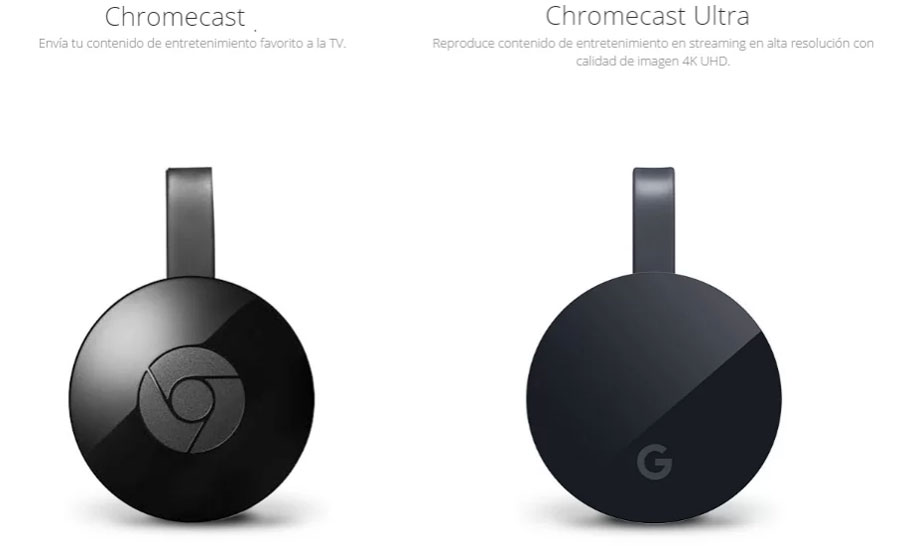
Максимальное разрешение первого устройства составляет 1080р. Тогда как Chromecast Ultra может отображать контент в разрешении 4К.
Он также поддерживает HDR и имеет порт Ethernet, позволяющий подключить маршрутизатор.
Как работает Google Chromecast?
Перед запуском, пользователям необходимо знать основные принципы работы и функции устройства:
- Google Chromecast подключается через разъем HDMI к телевизору или через USB-порт к основному источнику питания.
- Сразу после запуска устройство можно настроить, но для этого нужно Wi-Fi соединение.
- На проигрывателе можно сохранить любой медиафайл. Трансляция запускается со смартфона или ПК. При необходимости сменить аккаунт, также нужно использовать мобильный телефон.
- Процесс передачи данных никак не отображается на работе ПК или телефона. Пользователи могут одновременно просматривать контент, работать в сети, запускать приложения и звонить.
- Качество контента будет зависеть от мощности ПК или смартфона.
Что может Cast TV на устройствах LG и Samsung
- Передавать на экран ТВ-панели контент с разных платформ и контролировать процесс воспроизведения.
- Пользователь может просматривать фотографии на мониторе телевизора.
- Cast TV позволяет воспроизводить находящийся на портативном устройстве аудиоконтент.
- Пользователи могут просматривать интернет-вкладки на мониторах телевизоров.
- При использовании Google Chromecast телевизор может быть использован как телефон. Вы можете просматривать контакты, меню и т.д.
Как вывести изображение на телевизор LG и Samsung со смартфона?
Устанавливая связь между ТВ LG и Samsung с портативным устройством, пользователи могут сделать так, чтобы на экран выводилась вся хранящаяся на смартфоне информация.
Другими словами, с телевизора можно просматривать меню мобильного устройства, контакты и другое. Чтобы это стало возможно, необходимо скачать приложение Chromecast.
Далее его нужно установить и открыть. По отзывам пользователей, приложение не требует детальной настройки, но дает больше возможностей владельцам Smart TV.
Например, геймеры могут играть в видеоигры на большом экране. Маленький дисплей смартфона не сможет передать всех тонкостей, тогда как монитор ТВ-панели сделает геймплей более захватывающим.
Но стоит учитывать, что самые современные игры могут подвисать, поэтому лучше выбирать простые игры, в которых скорость не играет роли.

Как начать трансляцию видео с YouTube
Всем известно, что YouTube — это платформа, позволяющая просматривать самый разный контент. Единственный минус площадки заключается в том, что она доступна только на смартфонах и ПК.
Но Chromecast от Google Cast устранит это проблему. Запустить трансляцию с YouTube довольно легко.
Для этого необходимо:
- Открыть нужный ролик на YouTube.
- Вверху будет расположен значок Google Cast.
- Далее на него нужно нажать и выбрать подключение к своему телевизору.
- После этого начнется воспроизведение на ТВ-панели, а кнопка Google Cast станет синего цвета.
- Для отключения нужно еще раз нажать на значок Google Cast.
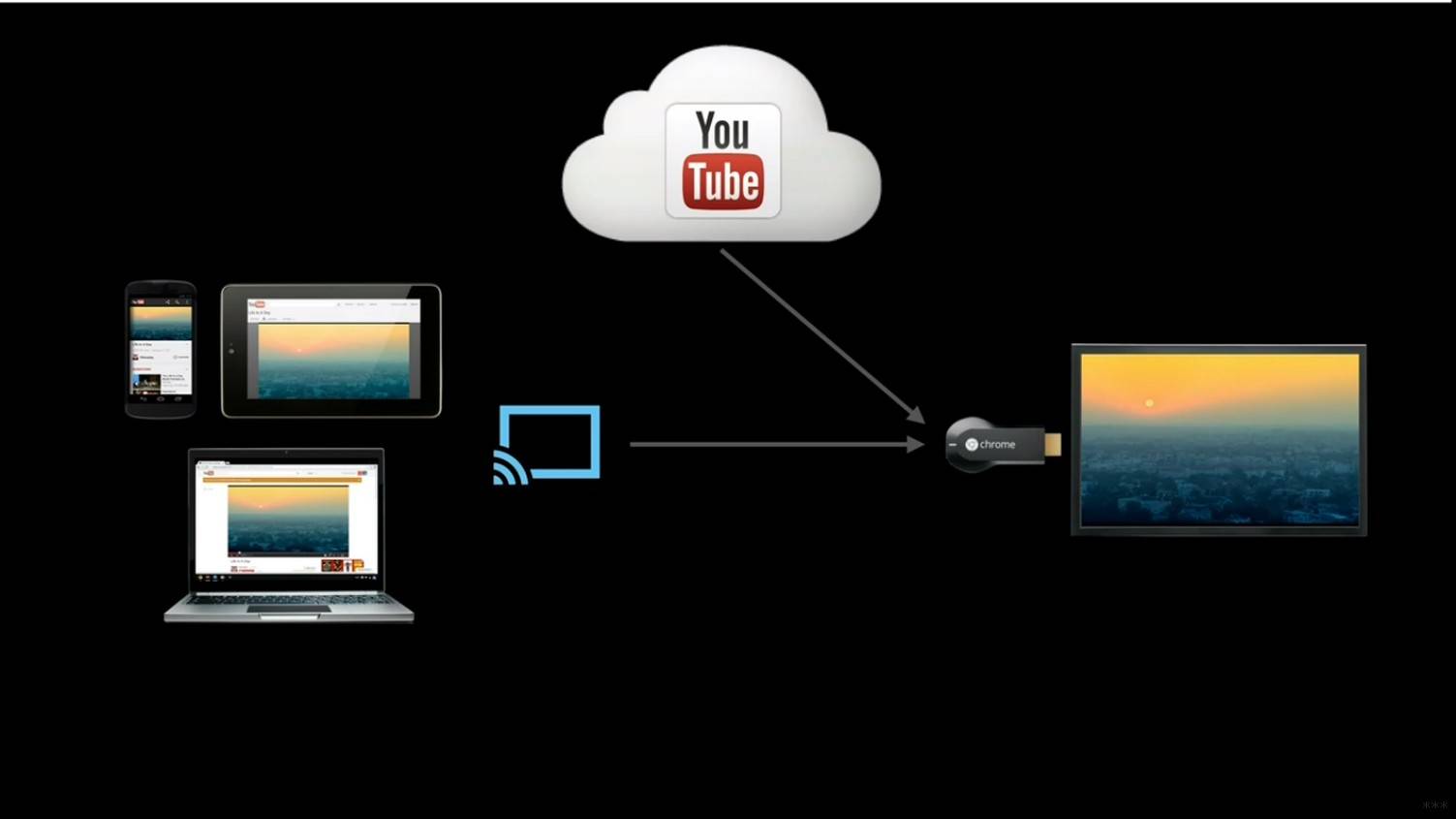
В принципе, технология подключения не отличается от той, что была описана ранее. При просмотре видео можно свернуть YouTube на смартфоне, на трансляции это никак не отразится.
Но при необходимости изменить настройки нужно использовать мобильный телефон. Например, вы хотите отрегулировать громкость или поставить видео на паузу. Также пользователи могут создавать свой список воспроизведения.
Вывод страниц браузера на монитор телевизора
Пользователи могут листать ленту новостей, общаться с друзьями в социальных сетях на мониторах своего телевизора с помощью технологии Google Cast.
Для этого потребуется:
- Прежде всего, на смартфоне необходимо установить браузер Google Chrome.
- В меню поисковой системы выберите пункт «Трансляция».
- Далее откроется новая вкладка, в которой нужно выбрать свою ТВ-панель.
- Через несколько секунд на мониторе появится та страница, которая в данный момент открыта в браузере.
- С помощью планшета, ПК или смартфона можно прокручивать нужные вкладки, переходить по ссылкам и открывать новые страницы. Любые изменения мгновенно будут отображены на ТВ-панели.
По итогу, можно сказать, что технология Google Cast существенно улучшает функционал телевизоров. Она быстро выполняет поставленные задачи и позволяет воспроизводить контент в высоком разрешении.
Источник: kevin-seoshnik.ru
Как бесплатно смотреть топ контент на Android TV и андроид боксах.

Ещё Великий Комбинатор знал четыреста сравнительно честных способов отъёма кровных шекелей у населения.
Живи О.Бендер в наше неспокойное время, я думаю, количество оных способов легко увеличилось бы вдвое.
Давайте представим типичное мгновение жизни в среднестатистической россиянской семье: поздний ноябрь, слякоть за окном и пасмурно, и вообще мой дом — моя крепость, оплот семейного уюта. Отоманка на диванчике так и манит, собака, примостить на неё свою пятую точку. И хочется чего нибудь нового, яркого. К примеру, телевизионный приёмник пора бы уже обновить, а тут и ч0рные пятницы, блэк мать их фридэй зазывают необычайными скидками. И жына рядом намекающе закатывает глаза, дескать уже Рыбалкины себе купили огроменный телевизор, и дети под ногами крутятся паап, ну куци муйтики!
Поддавшись всестороннему давлению, уже через пару дней в зале появляется новенькая современная ЖК панель, в экранной матрице которого содержится неприлично много пикселей, а частота процессора и объём памяти такой, что некоторые ноутбуки и сейчас бы рыдали коркодильими слезами.
Новенький аппарат сразу же подключается к вайфаю (не киселёвщину же по эфирным каналам смотреть?) и тут же предустановленное мусорное ПО навроде онлайн кинотеаров IVI, Кинопоиск, или OKKO, почуяв наживу как пираньи каплю крови, кучей всплывающих окошек начинают зазывать: введи номер своей карточки, касатик! Первый месяц подписки всего за 1 рубль! Вот тут галочку поставь!
Нафиг!
Сносите с вашего устройства этих цыганских попрошаек немедля! И приложение ютуб, установленное по умолчанию — туда же! Чтобы никакой рекламы! Соблюдайте ментальную гигиену, камраден!
Окей, скажете вы, мы удалили весь предустановленный мусор. Что дальше то?
Да всё очень просто. Открываете этот пост на драйве с компа или ноутбука. Запускаете десктопный Телеграм . Логинитесь под своим акаунтом, и скачиваете Apk файлы, приведённые ниже. Файлы на флешку — флешку в телевизор — проводник — разрешить установку из незнакомых источников — установить.
Первым делом обязательно ставите нормальный видеоплеер, например MX Player Pro он будет нужен для следующих ниже приложений.

Полный размер
Это просто маст хэв! Тут десятки тысяч фильмов, сериалов и мультиков! Есть практически всё, и бесплатно! Просто нажимаете, пардон, на лупу, и пишете название фильма или мультика. Голосовой поиск тоже работает.
Или, если не знаете что посмотреть, к вашим услугам вкладка «Новинки».
Неплохая альтернатива видеобоксу — это молодой, но динамично развивающийся бесплатный онлайн кинотеатр ZONA

Полный размер
Здесь всё то же самое, но качество в некоторых случаях даже получше.
Куда же в 2020м году без ютуба? Но зачем смотреть рекламу? Ставим Smart YouTube Next и радуемся видосам без рекламы. Вообще.

Полный размер
Что, вам ещё не хватает контента? Тогда Wink идёт к вам.

Полный размер
Тут около 900 каналов IPTV и большая база фильмов и сериалов в отличном качестве.
Для начала, этих пятерых альтернативных приложений вам хватит более чем.
Если всё сделали правильно, то стартовый экран вашего Андроид TV должен выглялдеть как то так:

Полный размер
Делитесь этим постом с друзьями, чтобы они тоже могли смотреть годноту)

В следующем посту я расскажу про альтернативные клиенты для соцсетей Вконтакте, Фейсбук, Твиттер и Инстаграм без показа рекламы и с разблокированными интересными фичами.
———-
З.Ы. Пока писал этот пост, за окном пошёл снег)
Источник: www.drive2.ru